iPhone/iPadで手書きメッセージを有効/無効にする方法
iOS 10では、AppleはiOSのメッセージアプリに多くの機能を導入しました。
それらはすべて、 メッセージングアプリ インスタントメッセージングエクスペリエンスを充実させるため。 それらのXNUMXつは 手書きメッセージ アプリの必要性を排除するiMessageで 変換 テキストへの手書き。
iOSユーザーは他の素晴らしい機能と一緒にそれを楽しんでいます。
ただし、iPhone /iPadを回転させて横向きモードでメッセージを表示するたびに表示される手書きのキャンバスにイライラするユーザーもいるでしょう。 したがって、両方のカテゴリのユーザーの関心を念頭に置いて、このわかりやすいガイドでiPhoneで手書きメッセージを有効/無効にする方法をお知らせします。
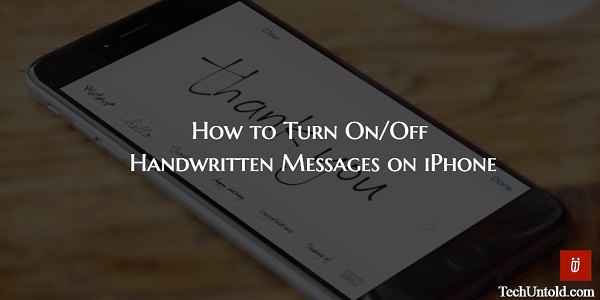
iPhoneで手書きメッセージを有効にする
iOSで手書きメッセージを送信するには、以下の手順を使用します。
1. iPhone/iPadでメッセージアプリを開きます。
2.手書きメッセージを送信したい会話を選択します。
3.iPhoneを回転させて入れます 風景 モード。 縦向きのロックが オフ.
4.キーボードのテキスト領域をタップして、画面にキーボード全体を表示します。次に、をタップします。 走り書き 右下のボタンをクリックします。
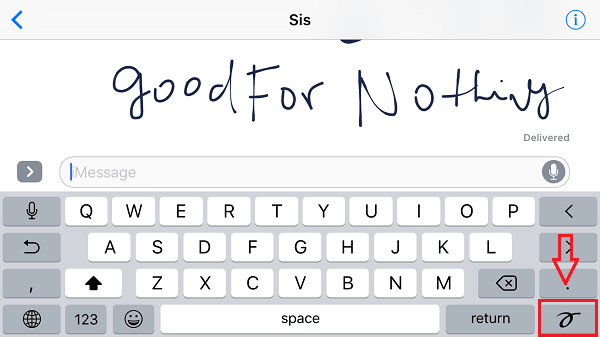
5.指に少し運動を与え、それらを使用してメッセージを書くことができるキャンバスが表示されます。 タップする クリックします メッセージに満足したら、右上に表示されます。
あなたの アンドゥ 変更を加えるには、WindowsのCtrl+Zのように左上にあるボタン。
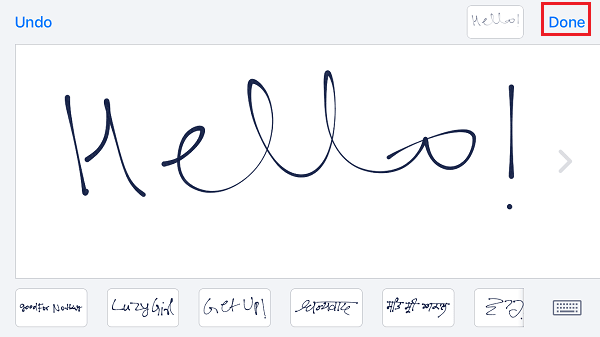
6.最後に、をタップします 送信(上向き矢印の付いた円)手書きメッセージを送信するボタン。
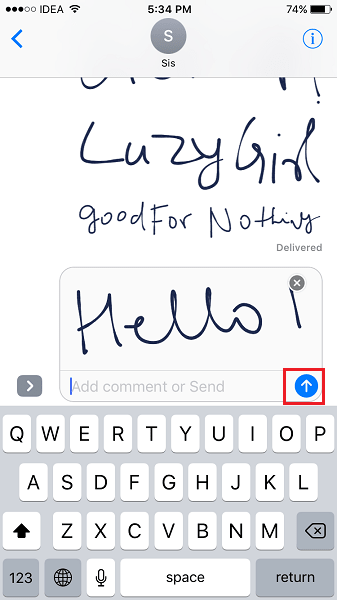
次に、ランドスケープモードでメッセージを表示および送信するだけで、手書きのメッセージは使用しないユーザーのXNUMX番目のカテゴリに移動します。
iPhone/iPadで手書きメッセージを無効にする
メッセージアプリで手書きメッセージを有効にすると、会話で横向きモードに切り替えるとすぐに、デフォルトで手書きキャンバスが表示されます。 ただし、横向きモードを使用してキーボードからメッセージを送信する場合はどうでしょうか。
ストーリーのように思われる場合は、をタップすることでキーボードビューに簡単に戻すことができます。 キーボード 画面右下のアイコン。
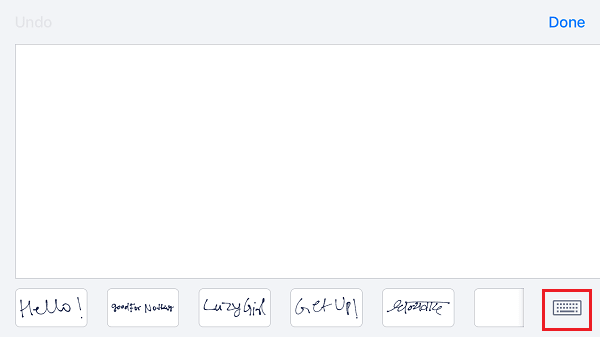
ふぅ! 手書きのキャンバスが消えます。 横向きモードのキーボードで再びメッセージを楽しむことができます。
iOS 10で展開された、使用する必要のあるメッセージアプリの機能をさらにいくつか紹介します。
2. バブルとスクリーン効果でiMessageを送信する方法
このチュートリアルがお役に立てば幸いです。 あなたがそれがあなたの友人にも役立つと思うなら、それをソーシャルメディアで彼らと共有してください。
iMessagingで手書きのメッセージを楽しんでいますか?
最後の記事